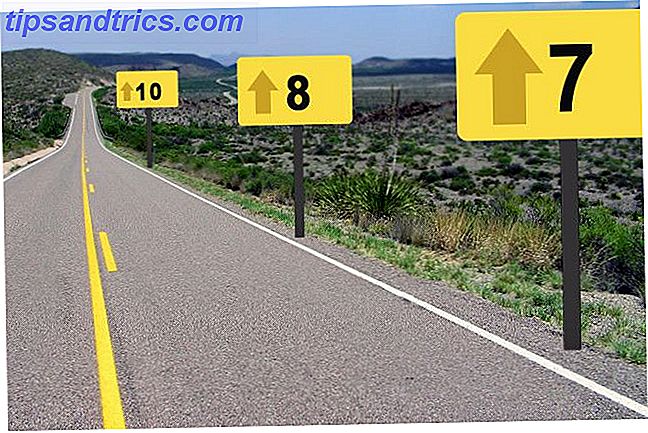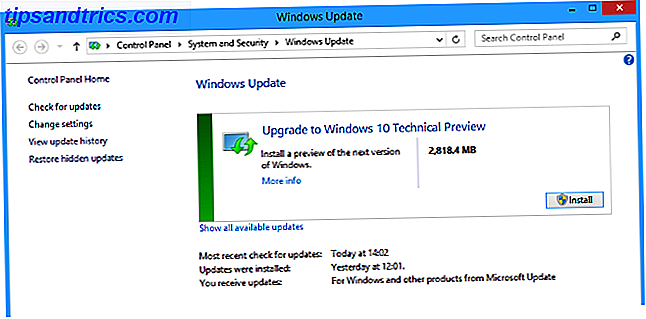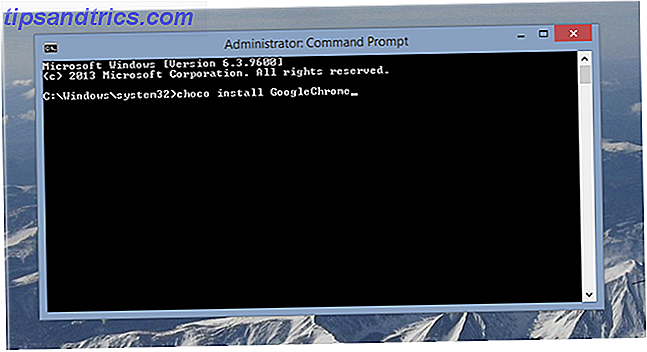Er du ivrig efter at tjekke den næste iteration af Windows? Her er alt hvad du behøver at vide for at opgradere til Windows 10 direkte fra Windows 7 eller 8.1 og begynde at tage fat på fremtiden for Windows.
Lige siden det blev officielt afsløret sidste år, har Windows 10 været et spændende perspektiv for pc-brugere. I betragtning af at Microsoft er indstillet til at gøre opgraderingen gratis til dets første års tilgængelighed, synes det helt sikkert, at virksomheden søger at opmuntre folk til at opgradere på nogen måde, som de kan.
Med det formål har Microsoft gjort det så nemt som muligt for brugerne at komme i gang med Windows 10. Ved hjælp af Windows Update er det trivielt nemt at komme om bord med fremtiden for Windows. Her er alt hvad du behøver at vide om den proces, samt en vejledning til nogle af de vigtigste funktioner i Windows 10, som du vil tjekke ud for dig selv.
Før du opgraderer
Mens Windows 10 stadig er i testfasen, er det værd at tage et øjeblik, før du installerer den tekniske forhåndsvisning for at overveje risikoen for at bruge nogen form for pre-release software - især et nyt operativsystem. Dette bør ikke nødvendigvis skræmme dig, det er bare vigtigt at være klar over, hvad den tekniske forhåndsvisning er, og hvorfor ikke Windows 10 Technical Preview bør ikke være dit primære operativsystem Hvorfor Windows 10 Technical Preview bør ikke være dit primære OS Hvis du tror Windows 10 er en keylogger, du ved intet om formålet med en teknisk forhåndsvisning. Det er OK, fordi vi er her for at forklare. Læs mere . Der vil være fejl, det virker måske ikke, som du forventer, og din brug vil blive overvåget, så Microsoft kan fortsætte med at forbedre softwaren forud for sin officielle udgivelse. Af disse grunde anbefales det, at du ikke installerer den tekniske forhåndsvisning på din primære computer.
Opdatering til Windows 10
Mens der er mere end en måde at installere Windows 10 på din computer, er den nemmeste metode at bruge Windows Update. Installationen bevarer alle dine personlige filer og installerede programmer. Der er dog en smule grund til at lægge, før du kan tage denne rute. Først skal du se over systemkravene til Windows 10 og bekræfte, at din computer vil kunne klare det.
Derefter skal du tilmelde dig Windows Insider-programmet på Microsofts websted. Dette er en meget mindre procedure, og hvis du allerede har en Microsoft-konto, tager det kun et par klik. Når du har gjort det, er du klar til at starte opdateringen; Besøg siden Teknisk forhåndsvisning på Microsofts websted, og klik på Start opgrader nu for at starte processen.
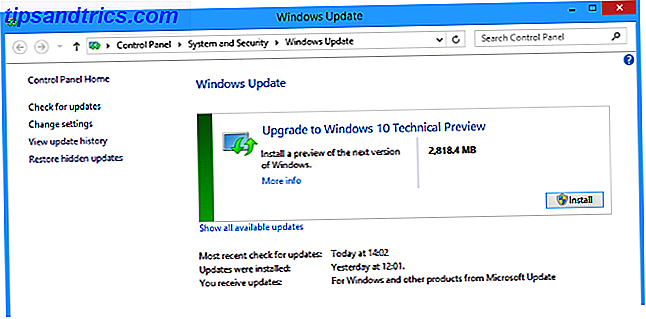
Siden begynder at downloade de nødvendige filer for at forberede din opgradering - start den eksekverbare, når den er downloadet, og den vil installere disse filer. Herefter vil du sandsynligvis blive bedt om at genstarte computeren, før den endelige fase af processen kan begynde. Når det er gjort, skal du åbne Windows Update, og du bør se noget, som ligner ovenstående screenshot.
Dette er din sidste chance for at sikkerhedskopiere, så sørg for at du helt sikkert vil opgradere til Windows 10. Hvis ja, klik på Installer, og du vil blive taget gennem opdateringsprocessen, som er den samme som med en ny version af operativsystemet.
Installationen kan tage lidt tid, selv op over en time, så rolig, hvis det ser ud til at være en langsom proces. Når det er færdigt, har du mulighed for at finjustere nogle indstillinger, der passer til din smag, eller brug blot de ekspresindstillinger til at fremskynde processen.

Når det er gjort, skal du være i gang med en komplet installation af Windows 10.
Hvad er det næste?
Med Windows 10, der er frisk installeret på din computer, er det tid til at teste nogle af de nye funktioner, som Windows 10 tilbyder i sin fulde udgave. Mange af disse nye funktioner fungerer bedst, når de er i brug på en touch-aktiveret eller to-i-en-enhed, men selvom du bruger en almindelig stationær pc, er der ting, du kan prøve .
Ændringer på skrivebordet
Afhængigt af hvilken version af Windows du opgraderede fra, vil du se forskellige ændringer på skrivebordet; for eksempel vil Windows 8-brugere opdage, at det nu er den første ting at fylde din skærm på, mens du tænder, i stedet for startskærmen. Dette har opstart til desktop 10 Windows 8 Startskærmhacke 10 Windows 8 Startskærmhacke Windows bevæger sig mod en mere lukket retning med Windows 8 og dens startskærm og "moderne" app-miljø. Der kan ikke benægtes dette - du kan ikke engang sætte en brugerdefineret startskærm baggrund uden at installere ... Læs mere har været en populær tweak, men det var tidligere en tilpasning, som enkeltpersoner skulle implementere for sig selv - nu ser det ud til at Microsoft følger deres brugeres visdom.

Det er dog ikke den eneste ændring, der er foretaget. Startskærmen er blevet absorberet i startmenuen, idet du beholder den samme flisebaserede grænseflade, men bliver lettere tilgængelig fra skrivebordsmiljøet. Der er som standard også en søgelinje i proceslinjen, som enten kan søge på din computer eller bruge Bing til at søge på internettet.
Universal Apps
Det lader til, at det, der tidligere blev omtalt som Moderne apps, bliver rebranded som Universal apps i lyset af Microsofts push for at tilbyde software, der giver en sammenlignelig oplevelse, uanset hvilken enhed du bruger. Et tidligt eksempel på den berøringsaktiverede version af Microsofts Office Suite Microsoft Office sprang i en ny tid med Touch First Apps og New Desktop Suite Microsoft Office sprang i en ny tid med Touch Første Apps og nyt skrivebordssuite Office har været guldstandarden for kontor suiter i meget lang tid. Microsoft arbejder hårdt for at holde det på den måde, da det ekspanderer til nye platforme og teknologi. Læs mere er i øjeblikket tilgængelig for brugere, der kører den tekniske forhåndsvisning for at downloade og teste ud, med kerne lineup af Word, Excel og PowerPoint alt inkluderet.

Apps generelt har gennemgået en ganske stor ændring også; du kan nu starte dem til skrivebordet som et eget vindue. Dette er en af mange tweaks i Windows 10, der sigter mod at integrere den moderne grænseflade i det traditionelle skrivebord, i stedet for tidligere forsøg på at holde de to adskilt fra hinanden.
Opgavevisning og mere
Der er masser af nye funktioner og tweaks Windows 10 I Pictures - En guidet tur til den tekniske forhåndsvisning Windows 10 i billeder - En guidet tur af den tekniske forhåndsvisning Windows 10 Technical Preview er nu tilgængelig for alle. Nogle bugs til side, det ser lovende ud. Vi fører dig gennem det nye Windows One-skærmbillede ad gangen. Læs mere for at følge efter din opdatering til Windows 10 - men hvis tingene bliver for overvældende, kan du altid henvende dig til Opgavevisning for at hjælpe med at forenkle tingene.

Denne nye funktion giver brugerne mulighed for at udnytte alle de programmer, de har kørt, og adskille dem ud i forskellige desktops til at udføre forskellige opgaver. Mac-brugere kan måske genkende denne form for funktionalitet fra OS Xs Mission Control, og det er helt sikkert et praktisk værktøj til rådighed.
Mellem de helt nye funktioner og tweaks til eksisterende funktionalitet ser det ud til, at fremtiden for Windows Windows 10: Drømmen om et operativsystem på tværs af enheder bliver til virkelighed, og det er gratis Windows 10: Drømmen om et operativsystem på tværs af enheden Er ved at blive virkelighed og det er gratis Microsoft går med dybtgående ind i fremtiden med innovative software og hardware. Windows som en service og mobilitet af erfaring var de vigtigste søgeord fra den seneste Windows 10 briefing. Vigtigst, Windows 10 vil ... Læs mere er meget lyst faktisk. Microsoft tager imod brugerfeedback fra Technical Preview for at forfine den fulde udgave, så hvis du er ivrig efter at spille en rolle i den måde, som Windows 10 udformes, er der ikke tid som nutiden til at komme i gang.
Har du taget springet og opdateret til Windows 10? Del dine tips til det nye operativsystem samt eventuelle råd om opdateringsprocessen selv i kommentarfeltet nedenfor.